
Windows 11, si Windows 10 dhe versionet e mëparshme të sistemit operativ Microsoft për kompjuterë, është krijuar për të funksionojnë në miliarda kompjuterë të ndryshëm, një mrekulli që asnjë sistem tjetër operativ nuk është i aftë. Megjithatë, jo gjithmonë e bën atë në mënyrë perfekte dhe ndonjëherë ka probleme operative.
Kur kompjuteri ynë nuk funksionon siç duhet, ai varet, rindizet, fiket, tregon ekranin blu të vdekjes ... është një simptomë e qartë se diçka nuk funksionon. Metoda e parë që duhet të përdorim për të filluar të përjashtojmë fajtorët është nisni Windows në modalitetin e sigurt.
Çfarë është mënyra e sigurt në Windows
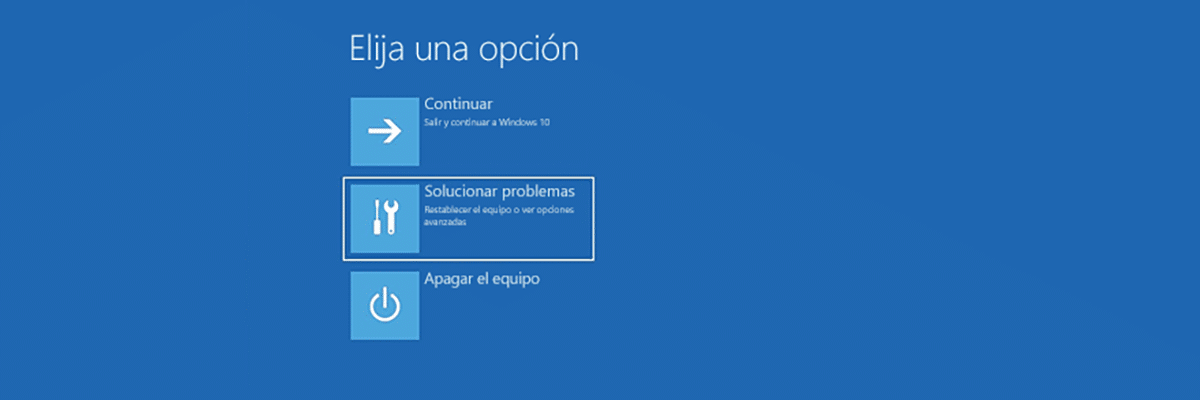
Modaliteti i sigurt i Windows, i cili ka qenë me ne për gati 20 vjet në të gjitha versionet e sistemit operativ Microsoft nisni kompjuterin me cilësimet bazë të Windows, domethënë me skedarët bazë dhe drejtuesit e nevojshëm për të nisur kompjuterin.
Pasi të kemi nisur kompjuterin në modalitetin e sigurt, duhet të fillojmë ta përdorim atë siç bëjmë zakonisht. Nëse gjatë asaj kohe, nuk ka asnjë mosfunksionim, mund të fillojmë të përjashtojmë që është një problem harduerik.
Kjo është, nga komponentët e ekipit tonë dhe kjo me të vërtetë po përballemi me një problem softuerik, ndoshta lidhur me drejtuesit e elementeve të ndryshëm harduerikë që kemi instaluar në pajisjet tona.
Windows na vë në dispozicion dy versione të modalitetit të sigurt:
- Modaliteti i sigurt: Ky modalitet çaktivizon të gjitha lidhjet e rrjetit në pajisje, duke përfshirë lidhjen e internetit.
- Modaliteti i sigurt me rrjetin: Ky modalitet e nis kompjuterin me komponentët bazë, si modaliteti i sigurt, por mundëson lidhjen e rrjetit, domethënë kompjuteri mund të lidhet përmes rrjetit me kompjuterë të tjerë dhe gjithashtu me internet.
Çfarë mënyrë të sigurt për të përdorur?
Në varësi të mjedisit ku përdoret pajisja, është më e këshillueshme të përdorni një mënyrë ose një tjetër. Nëse jemi në një zyrë ose biznes, do të jetë e nevojshme të aktivizojmë modalitetin e sigurt me rrjet, në mënyrë që kompjuteri të vazhdojë të punojë normalisht derisa të gjendet problemi, nëse kompjuteri nuk mund të shpërndahet në atë kohë.
Nëse Safe Mode with Networking gjithashtu shfaq keqfunksionime, ka të ngjarë që problemi është i pranishëm në motherboard, ku ndodhet lidhja e rrjetit. Për të përjashtuar nëse është motherboard, që do të na detyronte ta ndryshojmë atë, duhet të provojmë mënyrën e sigurt pa funksione rrjeti.
Filloni Windows 11 në modalitetin e sigurt

Microsoft na ofron 3 metoda të ndryshme për të nisur kompjuterin tonë në modalitetin e sigurt, kështu që varet nga ajo me të cilën ekipi po na lejon të ndërveprojmë.
Nga opsionet e konfigurimit
- Ne shtypim kombinimin e tastave Windows + i për të hyrë në opsionet e konfigurimit.
- Tjetra, klikoni në shërim Ndjekido de Sistem.
- Pastaj, në Opsionet e rikuperimit, klikoni mbi Fillimi i avancuar y Rifillo tani.
- Kur kompjuteri të riniset, ne do të zgjedhim opsionet e mëposhtme në këtë mënyrë:
- troubleshoot
- Opsione të përparuara
- Konfigurimi i fillimit
- reboot
- Kompjuteri do të riniset përsëri dhe përpara se të ndizni kompjuterin, a lista e opsioneve ku duhet të zgjedhim:
- Opsioni 4 nëse duam ta nisim PC-në Modaliteti i Sigurt.
- Opsioni 5 nëse duam ta nisim PC-në modaliteti i sigurt me rrjet.
Nga ekrani i hyrjes
Nëse nuk mund të aksesojmë opsionet e konfigurimit, nga ekrani i hyrjes Windows ne gjithashtu mund të aktivizojmë modalitetin e sigurt të Windows 11.
- Nga ekrani i hyrjes, shtypni dhe mbani shtypur tastin Shift ndërsa klikoni në butonin reboot.
- Kur kompjuteri të riniset, ne do të vazhdojmë në të njëjtën mënyrë si metoda e mëparshme dhe do të zgjedhim opsionet e mëposhtme në rendin e mëposhtëm:
- troubleshoot
- Opsione të përparuara
- Konfigurimi i fillimit
- reboot
- Kompjuteri do të riniset përsëri dhe përpara se të ndizni kompjuterin, a lista e opsioneve ku duhet të zgjedhim:
- Opsioni 4 nëse duam ta nisim PC-në Modaliteti i Sigurt.
- Opsioni 5 nëse duam ta nisim PC-në modaliteti i sigurt me rrjet.
Nga një ekran i zi ose bosh
- Nëse ekipi ynë ka filluar, por nuk tregon absolutisht asgjë në ekran, vazhdojmë të shtypim butonin e fikjes për 10 sekonda.
- Më pas, shtypim butonin e ndezjes për të nisur kompjuterin.
- Në shenjën e parë që kompjuteri ka filluar, zakonisht shfaqet logoja e prodhuesit, mbajmë të shtypur butonin e fillimit për 10 sekonda për të fikur pajisjen.
- Una vez más, Ne shtypim përsëri butonin e fillimit.
- Kur fillon Windows filloni rregullisht, shtypim butonin startues për 10 sekonda për ta fikur. Nëse e lëmë të ndizet, do të shfaqet sërish ekrani i zi.
- Kur fikni kompjuterin kur ai ishte duke u nisur, Windows do të interpretojë se ka ndonjë gabim, dhe kur të shtypim përsëri tastin e ndezjes, do të na ftojë të fillojmë Riparimin Automatik, të zgjedhim Opsionet e Avancuara dhe të shkruajmë winRE.
- Më pas, ne do të zgjedhim opsionet e mëposhtme në këtë renditje:
- troubleshoot
- Opsione të përparuara
- Konfigurimi i fillimit
- reboot
- Kompjuteri do të riniset përsëri dhe përpara se të ndizni kompjuterin, a lista e opsioneve ku duhet të zgjedhim:
- Opsioni 4 nëse duam ta nisim PC-në Modaliteti i Sigurt.
- Opsioni 5 nëse duam ta nisim PC-në modaliteti i sigurt me rrjet.
Si të dilni nga modaliteti i sigurt i Windows
Për të dalë nga mënyra e pakëndshme, duke folur estetikisht, e sigurt e Windows, me ose pa funksione rrjeti, thjesht duhet të rinisni pajisjen tonë.
Po, ekipi riniset në modalitetin e sigurt, ne mund ta çaktivizojmë këtë fillim duke kryer hapat që ju tregoj më poshtë:
- Ne shtypim tastin Windows + R
- Në kutinë e kërkimit, ne shkruajmë msconfig dhe kliko OK.
- Tjetra, shkojmë te skeda Fillimi dhe zgjidhni kutinë Çizme e sigurt.
- Në fund, klikoni në Apliko dhe OK.
Në vijim shohim që ne rinisim kompjuterin, nuk do të niset në modalitetin e sigurt
Filloni Windows 10 në modalitetin e sigurt
Procesi për nisni një kompjuter Windows 10 në modalitetin e sigurtMe tre metodat që ju tregova më sipër, është saktësisht e njëjtë si me Windows 11. Duhet mbajtur mend se Windows 11 është një lustrim i fytyrës së Windows 10, pasi funksionimi i brendshëm mbetet saktësisht i njëjtë.
